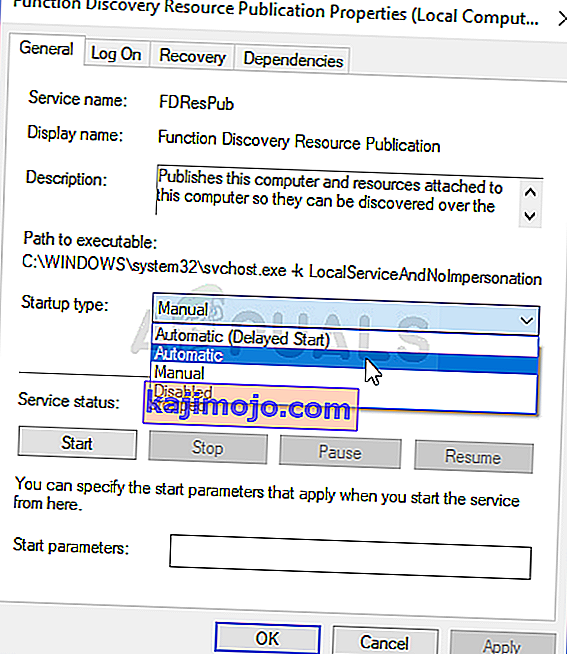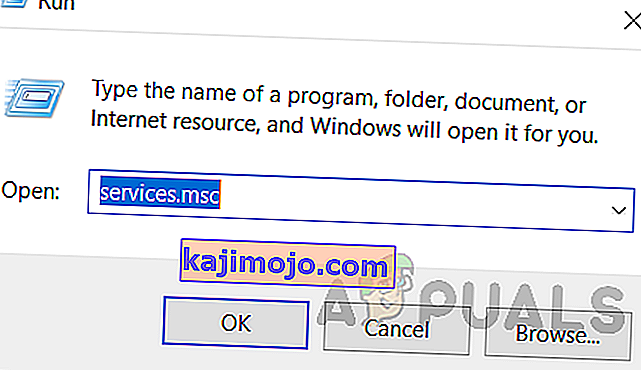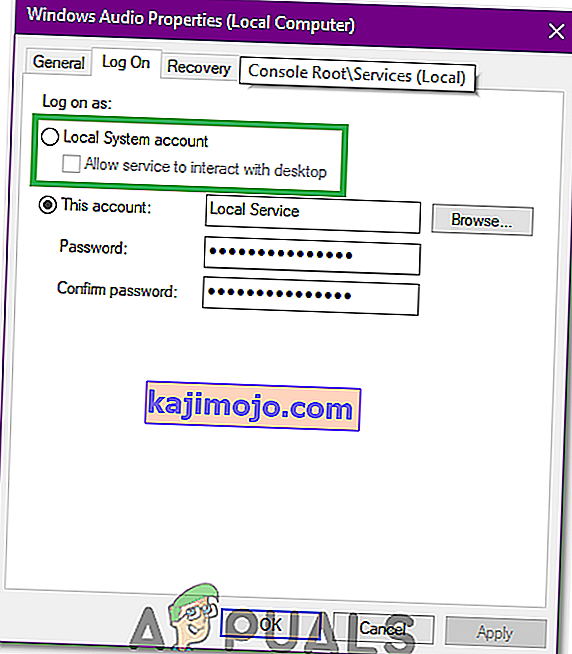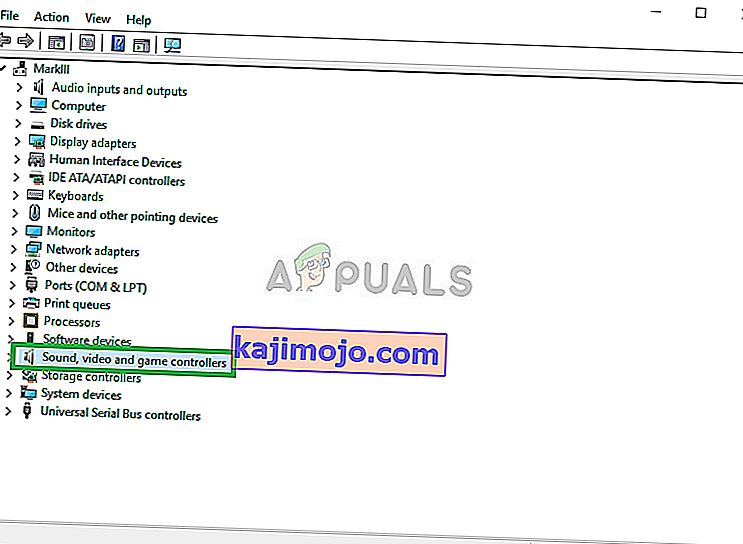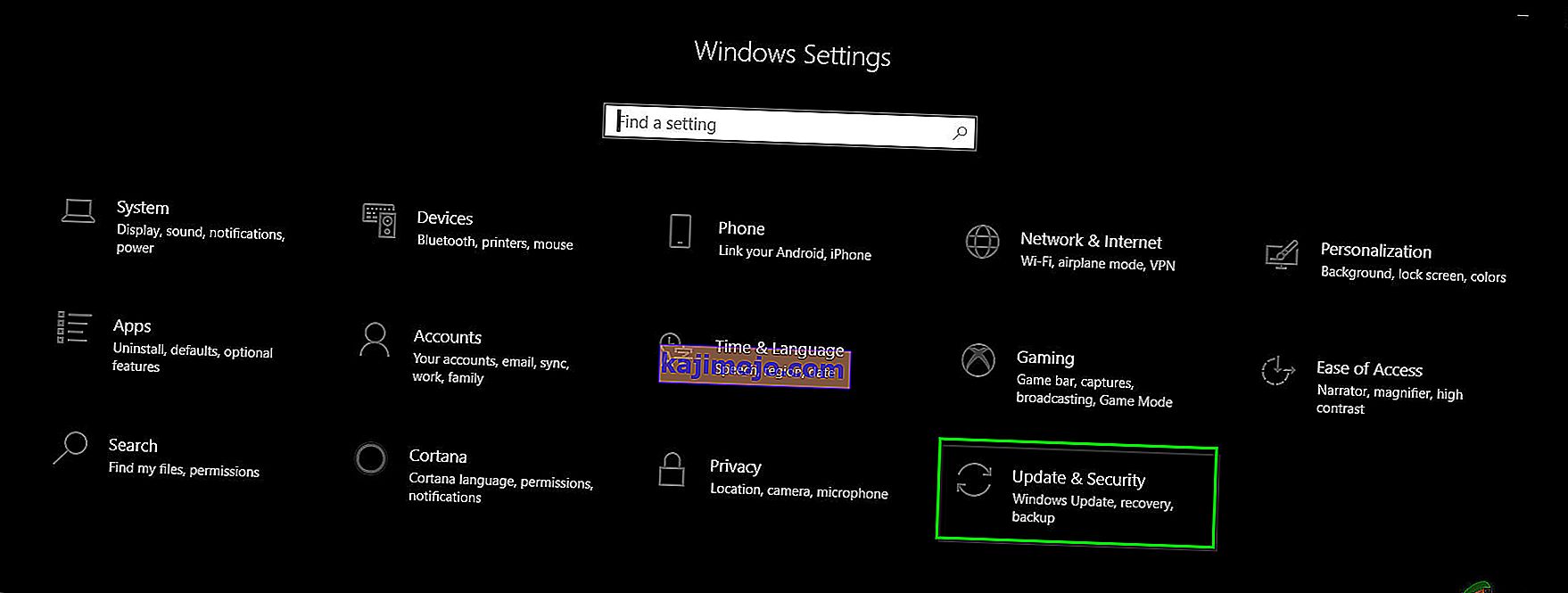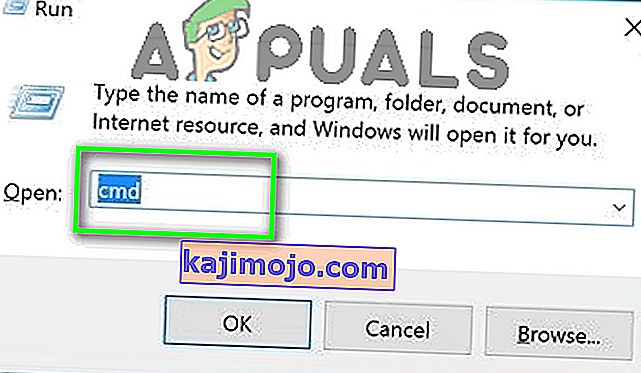Аудио услуга није покренута порука је упозорења из система Виндовс која указује да је услуга одговорна за испоруку звука заустављена и да се не може аутоматски покренути.
Многи корисници Виндовс оперативног система искусили су и даље су под утицајем одређеног проблема када икона Звук на траци задатака - она која отвара мали клизач за јачину звука када се кликне на њу - добије црвени Кс на доњој десној страни. Када Виндовс корисник погођен овим проблемом постави показивач миша преко иконе Звук (која је у основи само икона која приказује звучник) на траци задатака, виде поруку која гласи:
Аудио услуга није покренута
Овај проблем је најчешћи у оперативном систему Виндовс 7, једној од најуспешнијих итерација оперативног система Виндовс која је икада створена, али ништа не стоји на путу овом проблему који повремено утиче на друге верзије оперативног система Виндовс. Готово сви корисници оперативног система Виндовс на које овај проблем утиче могу успешно репродуковати звук на рачунару путем свих повезаних звучника / слушалица, иако је на траци задатака црвени Кс на икони Соунд и аудио услуга рачунара - позната као Виндовс Аудио услуга - не ради.
Корен овог проблема, у готово свим случајевима, је Виндовс Аудио услуга - или једна или више његових зависности (услуге које треба да буду покренуте да би се могао покренути) - или се спонтано зауставља из неког разлога или се не покреће аутоматски када првобитно покренете рачунар, а такође је познато да ово покреће грешку аудио услуга које не реагују. Многи корисници погођени овим проблемом могу да га ублаже једноставним поновним покретањем рачунара. Међутим, то није конкретно решење овог проблема и у најмању руку је незгодно морати поново покретати рачунар сваки пут када наиђете на овај проблем. На сву срећу, ипак постоје трајнији начини за решавање овог проблема и решавање проблема „Порука Аудио услуга не ради “, а следеће су две најефикасније:
1. решење: Једноставно повећајте или смањите јачину звука на рачунару
Због проблема који спотиче и најзагриженије кориснике Виндовс рачунара, хорде корисника Виндовс-а на које је овај проблем утицао, успеле су да га реше применом иронично једноставног решења - прилагођавањем јачине звука рачунара и уз најмање маргине. Многи, многи људи на које је овај проблем у прошлости утицао, успели су да га реше тако што су једноставно повећали или смањили запремину свог рачунара. Да бисте користили ово решење за решавање овог проблема, потребно је да:
- Кликните на икону Звук на траци задатака - да, ово је она на којој је црвени Кс као резултат овог проблема. На тај начин ће се приказати мали клизач за јачину звука који можете користити за подешавање јачине звука на рачунару.
- Коришћење клизача за јачину звука који се последично појави или повећава или смањује јачину звука рачунара, чак и ако то учините за малу количину.
- На тај начин одмах бисте се решили црвеног Кс на икони Звук на траци задатака и више не бисте видели поруку „ Аудио услуга не ради “ када задржите показивач миша преко ње.
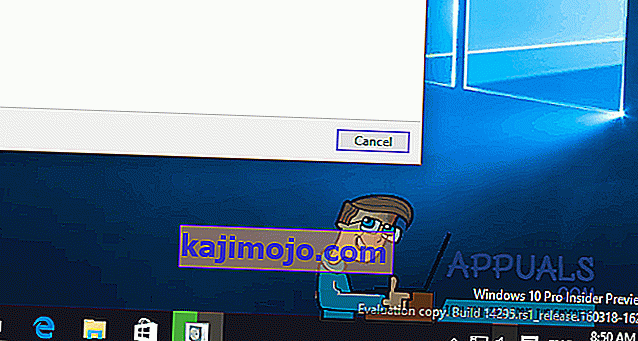
Решење 2: Поново покрените Виндовс Аудио услугу и све њене зависности
Још једно врло ефикасно решење овог проблема је поновно покретање услуге Виндовс Аудио и две од три зависности и осигуравање да све три ове услуге буду постављене да се аутоматски покрећу када се рачунар покрене. Да бисте то урадили, потребно је да:
- Држите Виндовс Кеи и притисните р . У дијалог за покретање откуцајте сервицес.мсц .

- Једно по једно пронађите и двапут кликните на следеће услуге, а затим подесите њихов тип покретања на Аутоматски .
Виндовс Аудио услуга Виндовс Аудио Ендпоинт Буилдер услуга Услуга планирања мултимедијалних класа (ако је доступна) Једно по једно, пронађите и
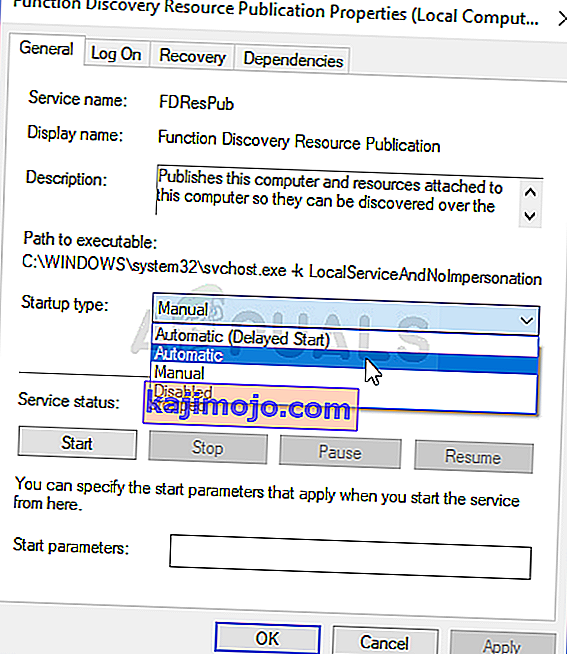
- Кликните десним тастером миша на следеће услуге, а затим у резултирајућим контекстним менијима кликните на Рестарт :
Услуга Виндовс Аудио Ендпоинт Буилдер Услуга планирања мултимедијалних класа (ако је доступна) Виндовс Аудио услуга
Чим се све три горе наведене услуге поново покрену, црвени Кс на икони Звук на траци задатака треба да нестане, Виндовс Аудио услуга на рачунару треба да буде покренута и више не бисте видели „ Аудио услуга није покренута “ поруку.
Решење 3: Промена подешавања за пријављивање
У неким случајевима услугама може бити дозвољено да се пријаве на одређени налог на рачунару, али можда неће бити конфигурисане за пријављивање за ваш одређени кориснички рачун. Стога ћемо у овом кораку променити подешавања за пријављивање. За то:
- Притисните „Виндовс“ + „Р“ да бисте отворили упит за покретање.
- Укуцајте „Сервицес.мсц“ и притисните „ентер“.
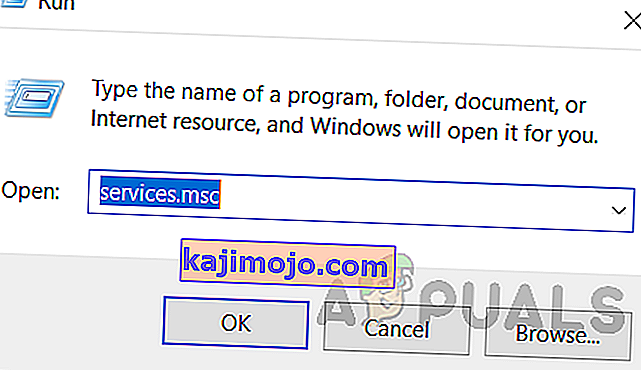
- Померите се надоле и кликните десним тастером миша на услугу „Виндовс Аудио“ .
- Кликните картицу „Пријави се“ и одаберите опцију „Локални системски рачун“ уместо опције „Овај рачун“ .
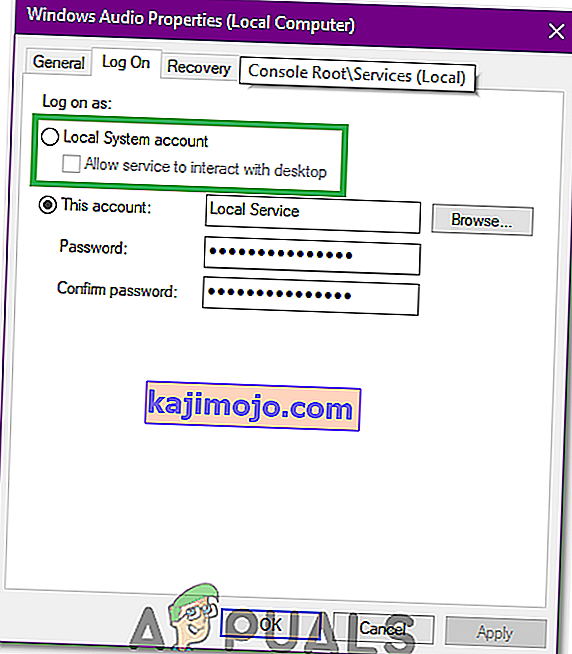
- Проверите да ли је проблем и даље присутан.
- Ако се то догоди, означите опцију „Овај рачун“ и у оквир за текст унесите „Локална услуга“ .
- Након тога укуцајте било коју лозинку у лозинку и потврдите поља са лозинком, јер то заиста није важно.
- Кликните на „Примени“, а затим на „У реду“.
- Проверите да ли је проблем и даље присутан.
Решење 4: Скенирање промена
У одређеним случајевима управљачки програми за звук можда су стекли неке оштећене конфигурације или датотеке због којих узрокује ову грешку и спречава ефикасну комуникацију између управљачког програма и хардвера. Због тога ћемо у овом кораку прво деинсталирати управљачки програм, а затим га поново инсталирати из менаџера уређаја. Да бисте то урадили:
- Притисните „Виндовс“ + „Р“ да бисте отворили упит за покретање.
- У промпт Рун, унесите „Девмгмт.мсц“ и притисните „Ентер“.

- У управитељу уређаја проширите опцију „ Контролери звука, видеа и игара “.
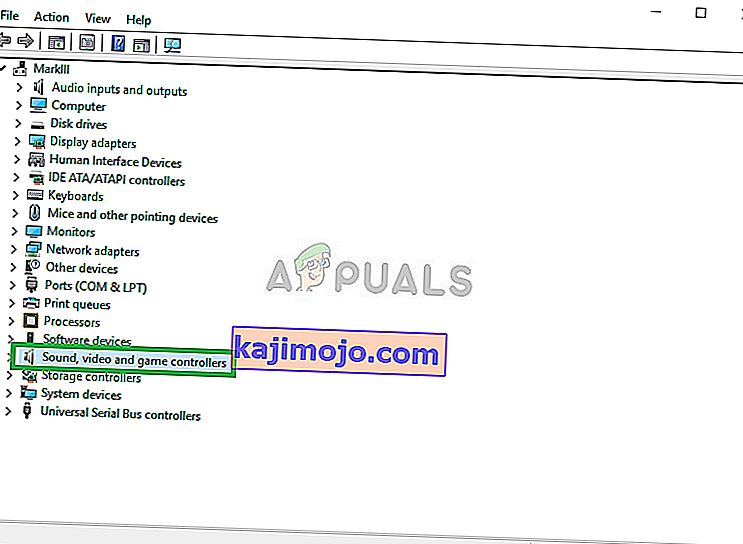
- Кликните десним тастером миша на аудио управљачки програм који користите и изаберите „Деинсталирај“.
- Након што управљачки програм заврши деинсталацију, кликните на опцију „Скенирај за промене хардвера“ и управитељ уређаја ће аутоматски поново инсталирати овај управљачки програм.
- Проверите да ли се проблем и даље јавља.
- Ако и даље постоји, кликните десним тастером миша на управљачки програм и одаберите „Пропертиес“ (Својства).
- Кликните картицу „Детаљи о управљачком програму “, а затим одаберите „Враћање управљачког програма“.
- Проверите да ли је то решило проблем и не понавља ли горње кораке и одаберите „Ажурирај управљачки програм“.
Решење 5: Решавање проблема са звуком
Могуће је да су аудио конфигурације на рачунару збркане ручним или аутоматским променама. У одређеним случајевима то се може догодити и након инсталирања апликације. Стога ћемо у овом кораку решавати проблеме са звуком. За то:
- Притисните „Виндовс“ + „И“ да бисте отворили подешавања.
- Кликните на дугме „Ажурирање и безбедност“, а затим у левом окну изаберите „Решавање проблема“ .
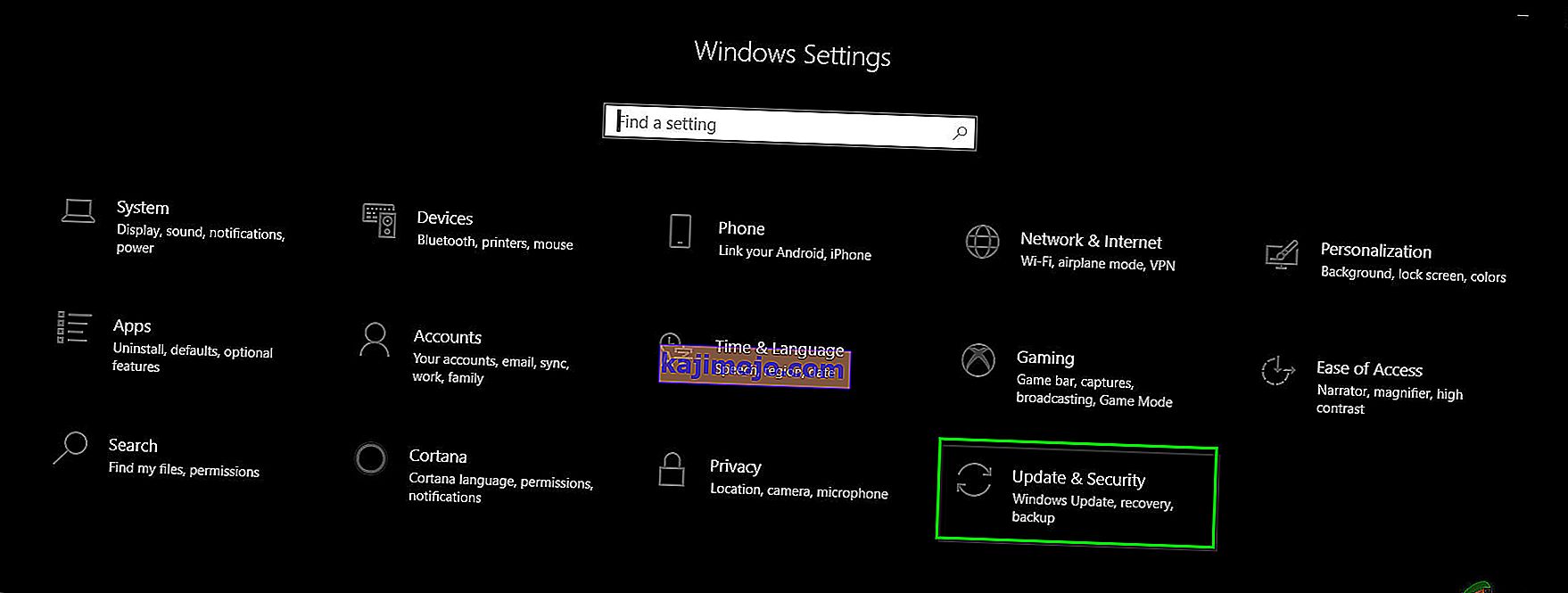
- У прозору за решавање проблема кликните на „Репродукција звука“ и изаберите опцију „Покрени алатку за решавање проблема“ .
- Check to see if the issue still persists after the troubleshooter runs.
Solution 6: Running Some Commands
In some cases, the issue might be triggered if you have messed up with some local account configurations therefore, in this step, we will be executing some commands in the elevated command prompt to get rid of this issue. For that:
- Press “Windows” + “R’ to open the Run prompt.
- Type in “Cmd” and press “Shift” + “Ctrl” + “Enter” to provide administrative privileges.
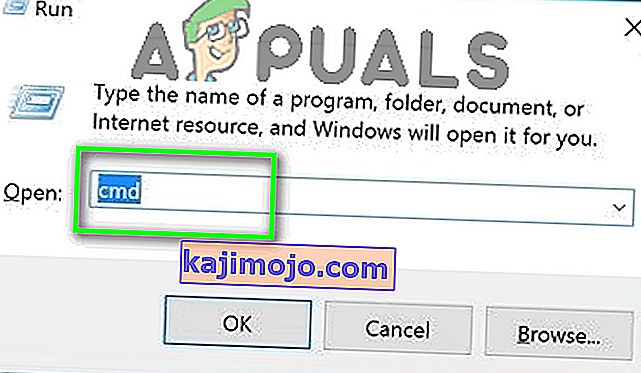
- In the command prompt, type in the following commands one by one and press “Enter” to execute them.
нет лоцалгроуп администратори / додај нетворксервице нет лоцалгроуп администратори / додај лоцалсервице СЦ цонфиг Аудиосрв старт = ауто РЕГ ДОДАЈ "ХКЛМ \ СИСТЕМ \ ЦуррентЦонтролСет \ Сервицес \ Аудиосрв" / В старт / Т РЕГ_ДВОРД / Д 2 / Ф сецедит / цонфигуре / цфг% виндир% \ инф \ дефлтбасе.инф / дб дефлтбасе.сдб / вербосе
- Проверите да ли се проблем наставља и након довршења ових корака.
Напомена: Обавезно проверите да ли звук добро функционише у безбедном режиму да бисте искључили било какве сметње трећих страна у аудио услугама. Поред тога, покушајте поново да инсталирате управљачке програме за звук.